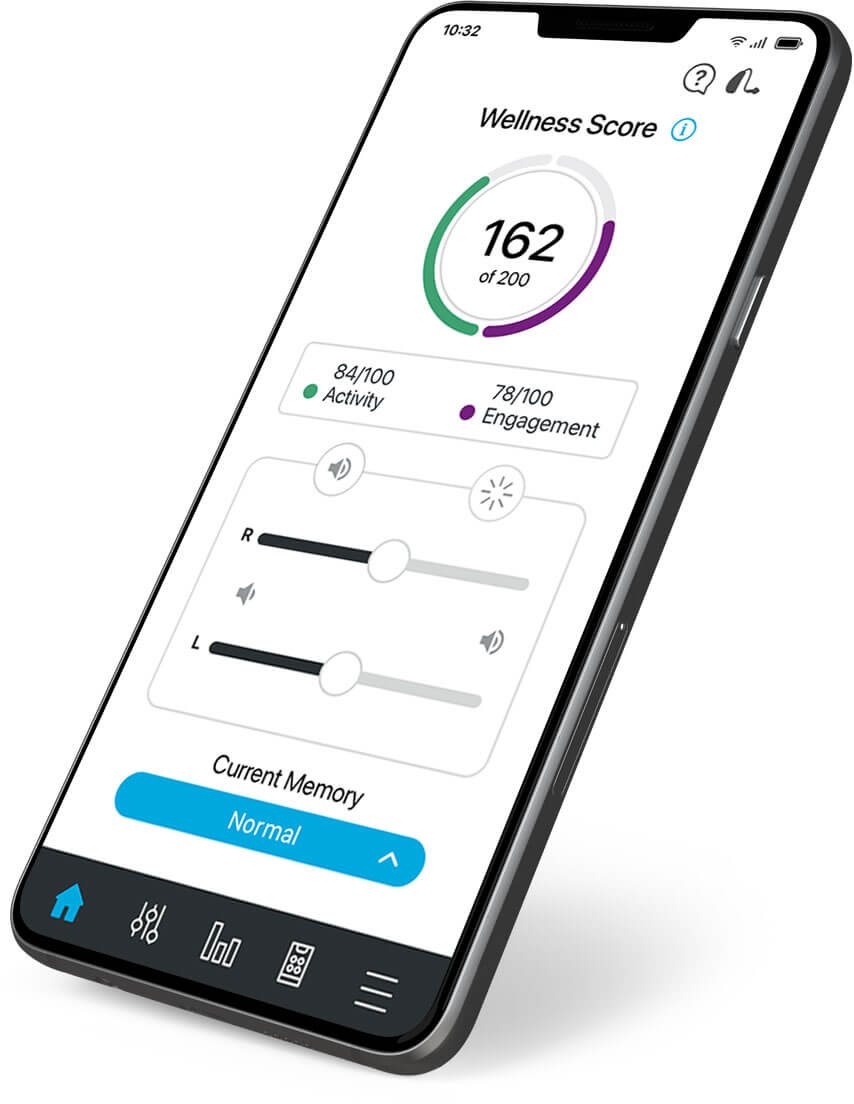Thrive App Einrichtung
Im Folgenden finden Sie eine Schritt-für-Schritt-Anleitung, wie Sie Ihre Hörsysteme mit der Thrive-App einrichten und verbinden. Überprüfen Sie die Kompatibilität Ihres Geräts anhand einer Liste kompatibler Geräte.
Apple Geräte
Folgen Sie den Anweisungen unten, um Ihre Hörsysteme mit Ihrem mobilen Apple-Gerät zu verbinden. Wenn Ihre Hörsysteme jemals die Verbindung zu Ihrem Mobilgerät verlieren, wiederholen Sie die folgenden Anweisungen, um die Verbindung wiederherzustellen.
- Stellen Sie sicher, dass Bluetooth® an Ihrem iOS-Endgerät eingeschaltet ist. Schalten Sie im Einstellungsmenü Bluetooth auf An.
- Öffnen und schließen Sie das Batteriefach an Ihren Hörsystemen oder entnehmen Sie die Akku-Hörsysteme aus der Ladestation. Dies versetzt die Hörsysteme in den Kopplungsmodus. Allgemein > Barrierefreiheit > MFi-Hörgeräte.
- Wählen Sie dazu im Einstellungsmenü Bedienungshilfen > MFi-Hörhilfen. Wenn das iOS-Endgerät Ihre Hörsysteme erkennt, sehen Sie den Namen Ihrer Hörsysteme (z. B. „Florians Hörsysteme“). Wenn der Name nicht innerhalb von 5-7 Sekunden in der Liste „Geräte“ angezeigt wird, tippen Sie oben links auf Bedienungshilfen und anschließend auf MFi-Hörhilfen.
- Tippen Sie auf den Namen der Hörsysteme, um Ihre Hörsysteme mit dem iOS-Endgerät zu verbinden.
- Es folgen zwei Kopplungsanfragen (eine für jedes Hörsystem). Wählen Sie für beide Koppeln aus. Zwischen den beiden Anfragen können mehrere Sekunden vergehen.
- Nach erfolgreicher Kopplung wechselt die Anzeige Ihres Hörsystem-Namens von schwarz zu blau.
Android Geräte
Folgen Sie den Anweisungen unten, um Ihre Hörsysteme mit Ihrem mobilen Android-Gerät zu verbinden. Wenn Ihre Hörsysteme jemals die Verbindung zu Ihrem Mobilgerät verlieren, wiederholen Sie die folgenden Anweisungen, um die Verbindung wiederherzustellen.
- Öffnen und schließen Sie das Batteriefach an Ihren Hörsystemen oder entnehmen Sie die Akku-Hörsysteme aus der Ladestation. Dies versetzt die Hörsysteme in den Kopplungsmodus.
- Starten Sie die Thrive-App.
- Schalten Sie Ihre Hörgeräte aus und wieder ein. Dadurch werden die Hörgeräte in den Kopplungsmodus versetzt.
- Starten Sie die Thrive-App und folgen Sie den Anweisungen.
- Wenn ein Paar Hörgeräte gefunden wird, werden Sie aufgefordert, jedes Gerät einzeln zu koppeln, zusammen mit einer weiteren Aufforderung, der Thrive-App zu erlauben, Ihre Hörgeräte zu verwalten.
- Wenn mehr als ein Paar Hörgeräte gefunden wird, sehen Sie eine Liste; tippen Sie darauf, um Ihre
auszuwählen und sich mit ihnen zu verbinden.
HINWEIS: Die Kopplung kann weiterhin über das Bluetooth-Menü Ihres Android-Geräts durchgeführt werden, falls dies bevorzugt wird.
Apple Geräte
Die Thrive-App macht es einfach, Ihre Hörgeräte mit Ihrem kompatiblen Apple Mobilgerät zu steuern und anzupassen. Das Herunterladen der App ist einfach. Folgen Sie den Schritt-für-Schritt-Anleitungen unten:
- Öffnen Sie den App Store®.
- Geben Sie im Suchfeld Thrive ein.
- Laden Sie sich die App herunter.
Android Geräte
Die Thrive-App macht es einfach, Ihre Hörgeräte mit Ihrem kompatiblen Android™ Mobilgerät zu steuern und anzupassen. Das Herunterladen der App ist einfach. Folgen Sie den Schritt-für-Schritt-Anleitungen unten:
- Öffnen Sie den Google Play™ Store.
- Geben Sie im Suchfeld Thrive ein.
- Tippen Sie auf INSTALL, um die App auf Ihr mobilgeräten herunterzuladen.
Apple- oder Android-Betriebssystem
Öffnen Sie die Thrive-App und bestätigen Sie wie folgt:
BenachrichtigungenSie selbst haben die Wahl, ob Sie Benachrichtigungen zulassen wollen oder nicht. Benachrichtigungen senden Ihnen Nachrichten und Notizen aus der App zu.
StandortdiensteEs wird empfohlen, dies immer zuzulassen. Standortdienste sind wichtig für einige Funktionen der App, wie den Sturzdetektor und die Funktion "Hörsysteme finden".
Datenschutzerklärung Überprüfen Sie die Vereinbarung und aktivieren Sie beide Kontrollkästchen für die Zustimmung. Klicken Sie auf Akzeptieren.
Basis- oder Erweiterter Modus Wählen Sie den gewünschten Modus aus und fahren Sie fort. Dies kann später in der App geändert werden.
Thrive App Sign In Erstellen Sie ein eigenes Konto mit einer E-Mail-Adresse und einem Passwort oder melden Sie sich mit einem bestehenden Apple-, Facebook- oder Google™-Konto an. Dadurch wird ein Cloud-Konto erstellt und die Einstellungen der Thrive-App gespeichert.
Lernen Sie die Thrive-App kennen
Die Thrive-App erleichtert Ihnen die Steuerung Ihrer Hörsysteme. Der Homescreen bietet eine Momentaufnahme Ihrer körperlichen Aktivitäten und Ihrer mentalen Fitness und dient als Portal zum Ändern von Einstellungen, wie das Anpassen der Lautstärke, das Erstellen benutzerdefinierter Voreinstellungen und vieles mehr. Laden Sie das Benutzerhandbuch herunter, um weitere Informationen zu erhalten.